Hur du stänger av systemåterställning i Windows 7, 8 och 10 med Ease
Vet du vad en systemåterställning är? Systemåterställning är en av Windows-funktionerna eller -verktygen som gör det möjligt för användare att återställa Windows-systemet till dess tidigare tillstånd. Detta innebär att när du gör ändringar i ditt Windows-system och stöter på problem eller fel kan du återställa dina fönster till tillståndet igår eller föregående datum (innan du gör ändringar).
För vissa är detta systemåterställning verkligenmycket viktigt. Men förekomsten av detta systemåterställning tar mycket av hårddiskutrymmet. Storleken kan vara gigantiska byte. Och för dem som har börjat hårddisken full är naturligtvis den här systemåterställningen lite irriterande eftersom det tar mycket hårddiskutrymme. Till och med systemåterställningen på min bärbara dator letade en gång efter 20 GB, och det var naturligtvis inte en liten storlek. Om det används för att spara foton kan det användas för att lagra tusentals foton.
Så här stänger du av Systemåterställning
För dig som inte vill att denna systemåterställningsfunktion ska vara aktiv kan du stänga av den enkelt. Hur man stänger av systemåterställning är inte svårt, du kan se stegen nedan:
1. Först måste du gå in i menyn Kontrollpanelen, Ett sätt att öppna menyn Kontrollpanelen är att använda Kör, Tryck på knappen Windows + R skriv sedan 'kontrollpanel‘Som på bilden nedan.

2. Välj sedan System och säkerhet.

3. Välj systemet.
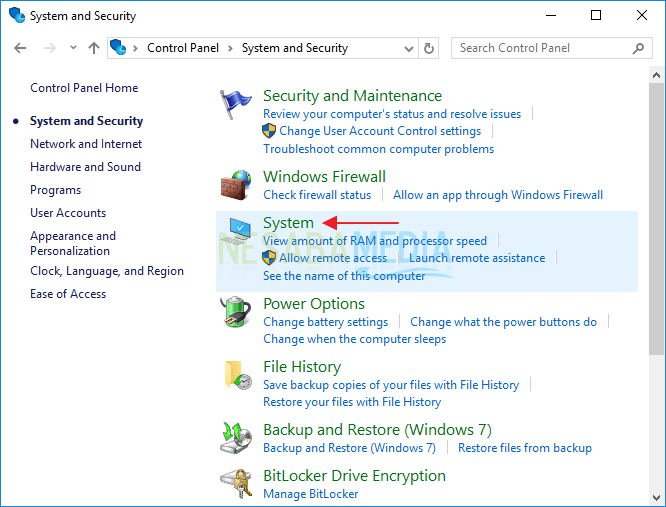
4. Välj sedan Systemskydd.

5. För att stänga av systemåterställning, välj Lokal disk (C :) (System) klicka sedan på Konfigurera.

6. Välj Inaktivera systemskyddet, klicka sedan på OK, Klar.

Det är handledning om hur du stänger av systemåterställning klversioner av Windows 7 och högre, oavsett om det är Windows 8 eller 10. För Windows XP är vägen lite annorlunda, kanske gör jag en tutorial vid ett senare tillfälle. Tack och förhoppningsvis användbar!








